GlenelgWatch/敵ごとへの学習設定
敵ごとの学習設定
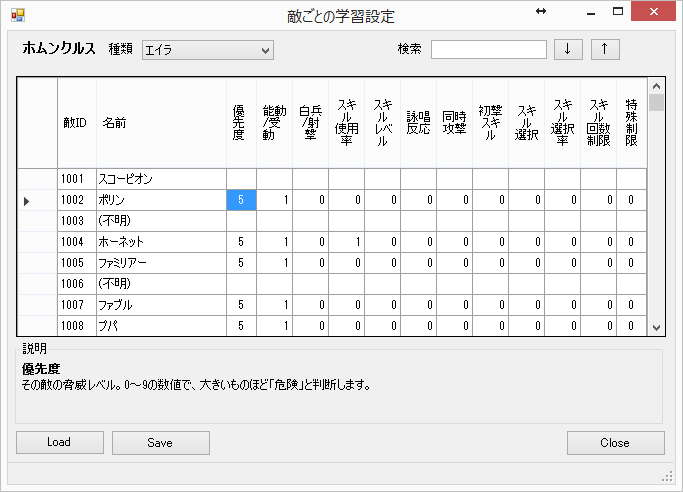
敵ごとの学習設定画面では、Glenelgで登録されている敵への対応学習状況を一覧的に編集できます。
操作方法
- 一覧画面には、登録されている情報が記録されています。自由に編集してかまいません。
- 個々の項目を選択すると、その設定の詳細について設定画面下側の「説明」領域に表示されます。
- 新しい敵を登録することは、GlenelgWatchからは実施できません。
ROクライアント上で、なんらかの学習操作を行ってください。 - 行単位のコピー(CTRL+C)・ペースト(CTRL+V)をサポートしています。
コピー・ペーストしたい行の敵IDを選択して操作してください。 - 「Save」ボタンを押すことで、この画面上の情報を「現在の登録情報」として保存します。
どんな編集をしていても「Save」しなければ登録状況は変わりませんが、一度保存してしまうと元に戻せないので注意してください。。 - 「Save」する前であれば、「Load」ボタンを押すことで現在の登録状況に戻せます。
- 「Close」ボタンで、画面を閉じることができます。
一覧画面にならない場合
学習画面を開いたとき、以下のような画面になることがあります。
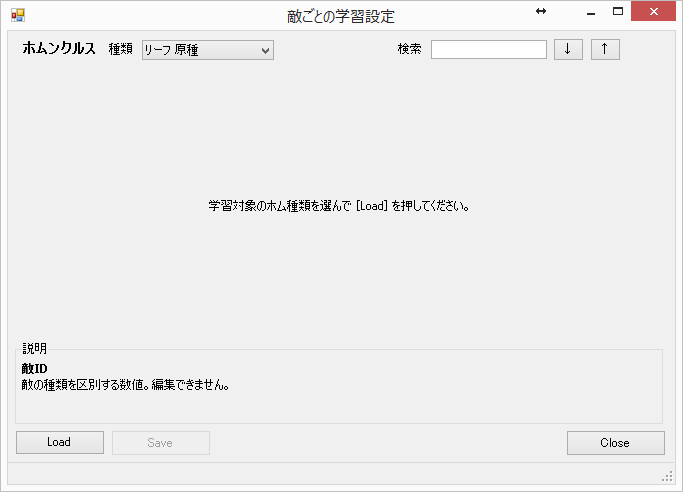
GlenelgWatchは、GlenelgAIからの情報に基づいてROクライアント上で動作しているホムの種類を元に自動的に「そのホムでの学習状態」を表示します。その種類判定に失敗した場合、上記のような画面が表示されます。
この場合、画面上部にあるリストボックスから、学習対象のホム種類を選択したうえで「Load」してください。